網路資訊爆炸的時代,不管是做報告、寫論文難免都會參考網路上的文章,相信大家一定曾經整段引用(複製貼上)過,但有時候會發現一些狀況,有時是字跟字之間出現空格,有時是文章段落不對,這時若你知道用刪除鍵,一格一格或是一段一段刪就太沒效率了,本篇將教你如何使用 WORD 的「取代」功能,一次將文章內不必要的空格或段落刪除。
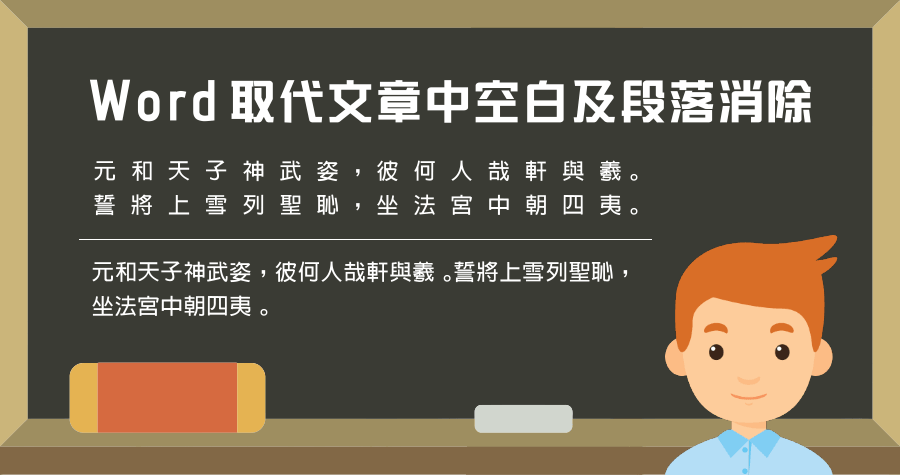
▽ 範例中可看到,每個字元中間都有空格,段落也超多。
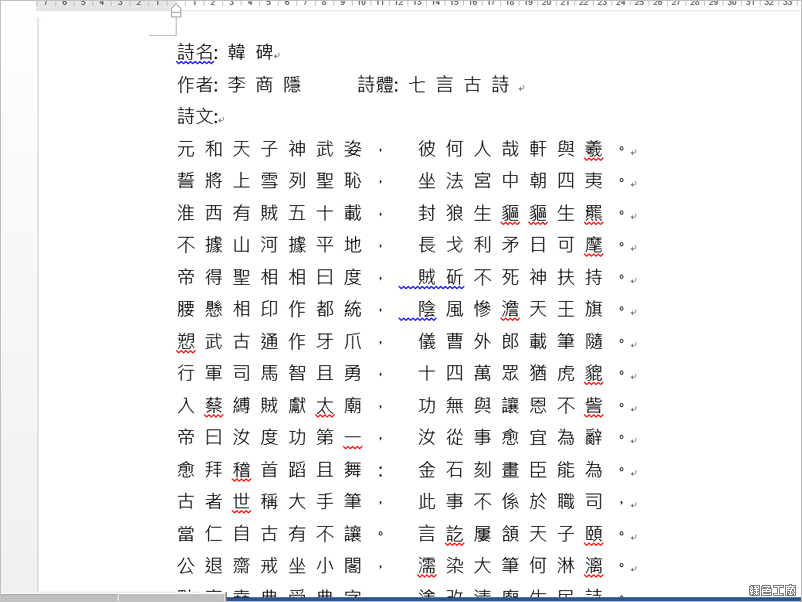
▽ 選取欲調整的地方,工具列【常用】中最右側的【取代】,或是快速鍵 Ctrl+H。
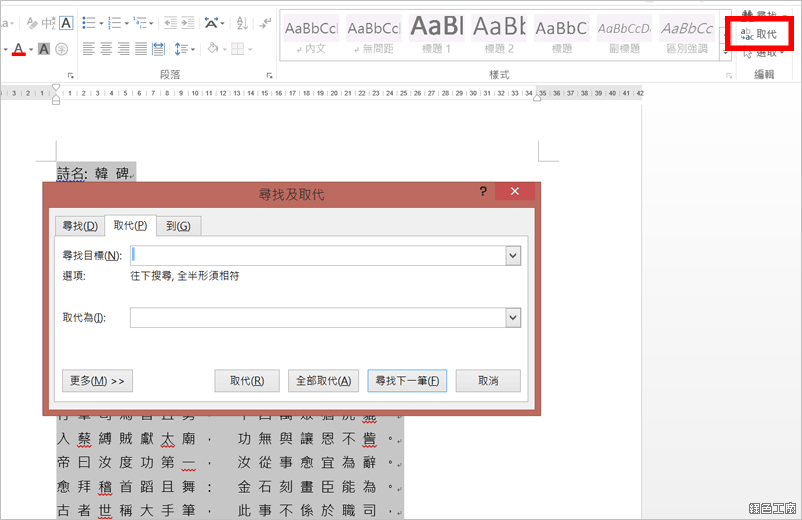
▽ 在尋找目標欄中按1格空白鍵,按下【取代】或是【全部取代】。
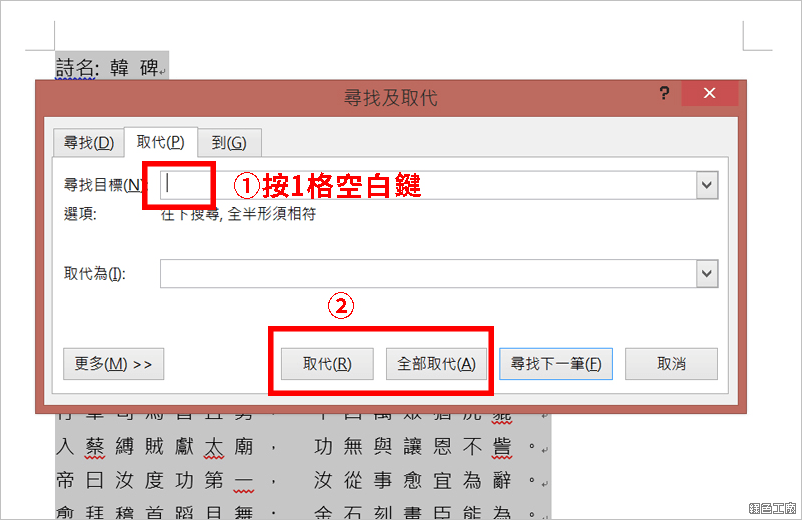
▽ 若要搜尋其他部份即按「是」,反之按「否」。
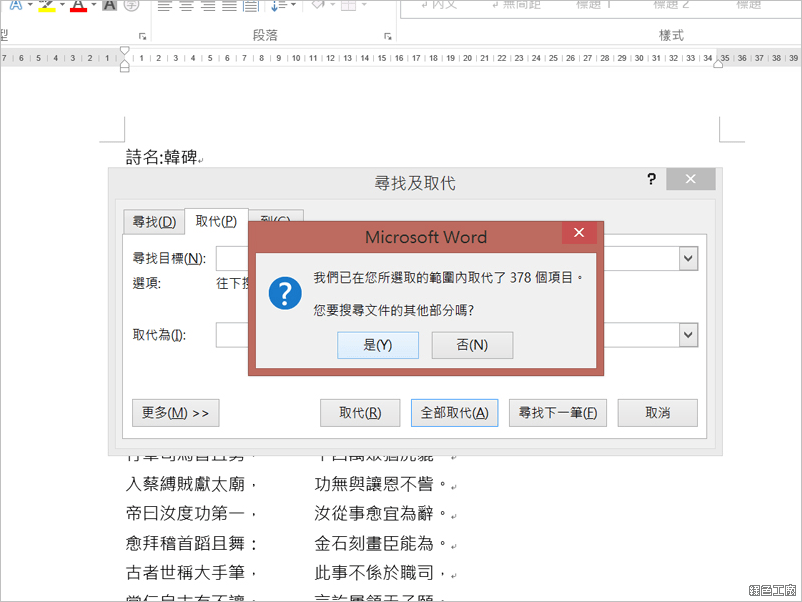
▽ 文章中的空格消失了,但有發現句跟句中間還是留有空格,因為剛剛僅是取代 1 格空格而已。
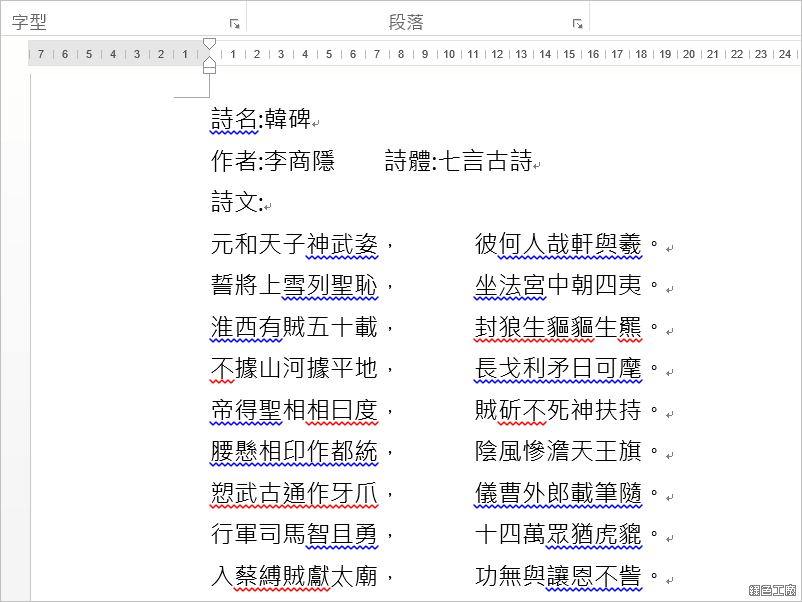
▽ 選取多個空格範圍,複製。
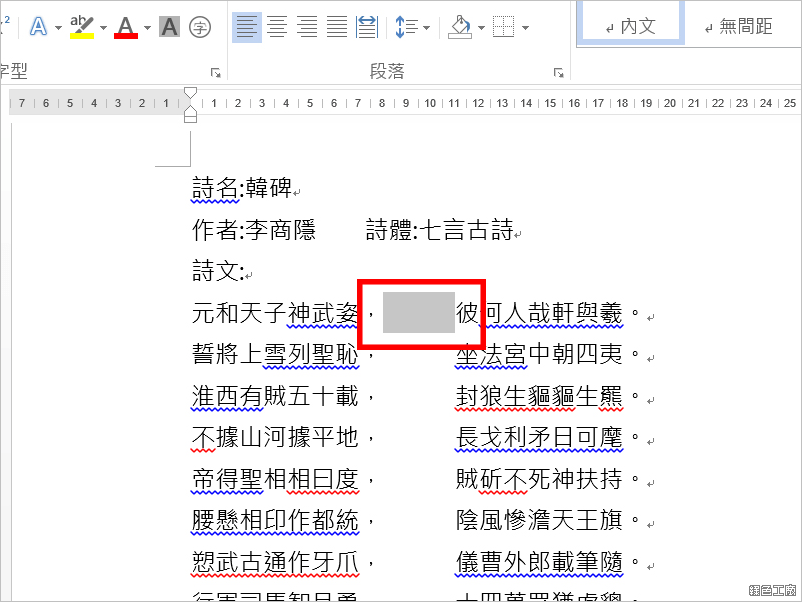
▽ 在尋找目標欄位中貼上剛剛的空格,按下取代。
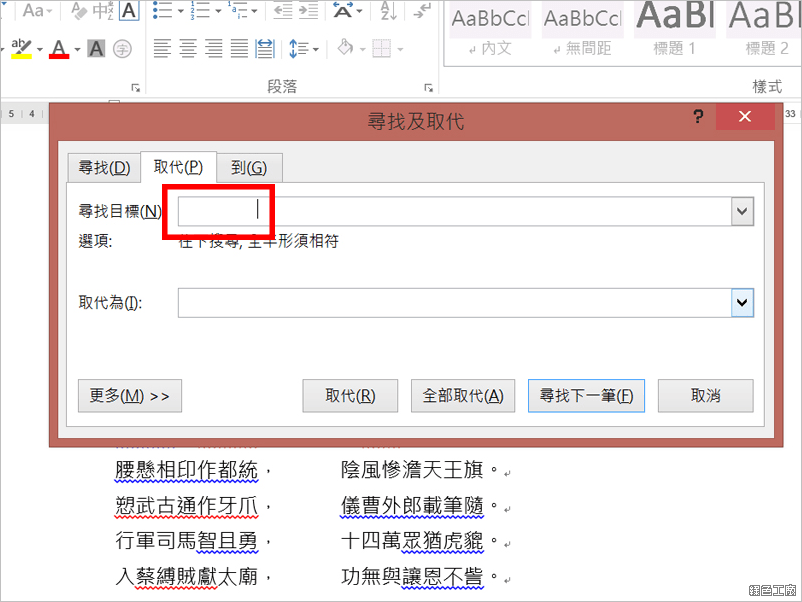
▽ 句跟句中間一大個空格立即消失。接著如何把段落取消呢?
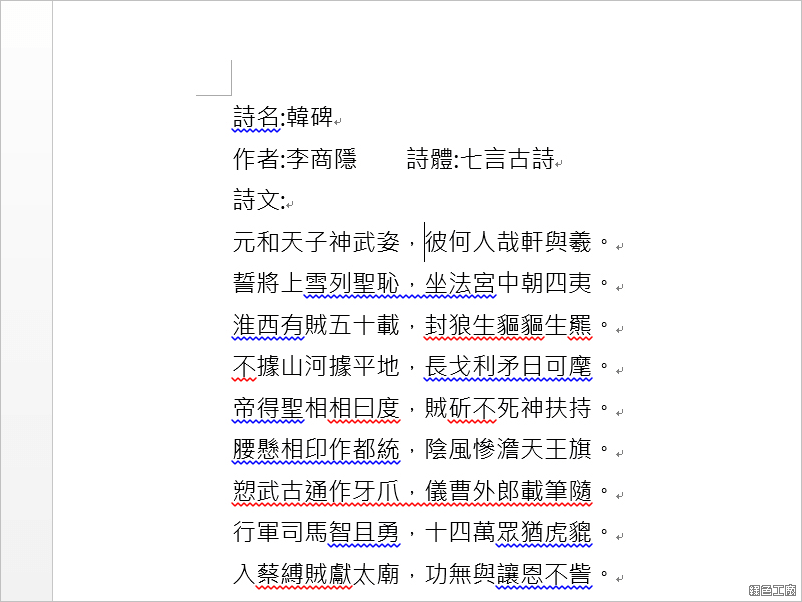
▽ 相同的選取要調整的段落。
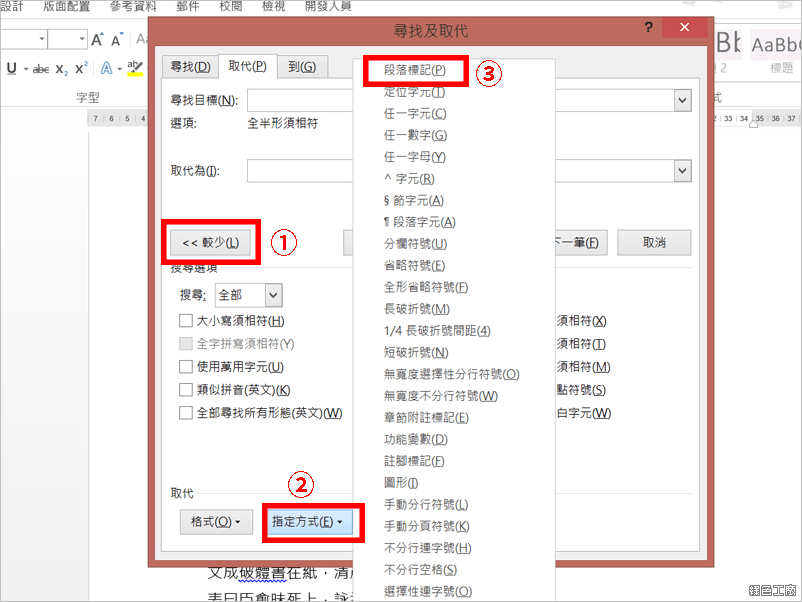
▽ 先點選左下角的較多,點選【指定方式】中的【段落標記】。
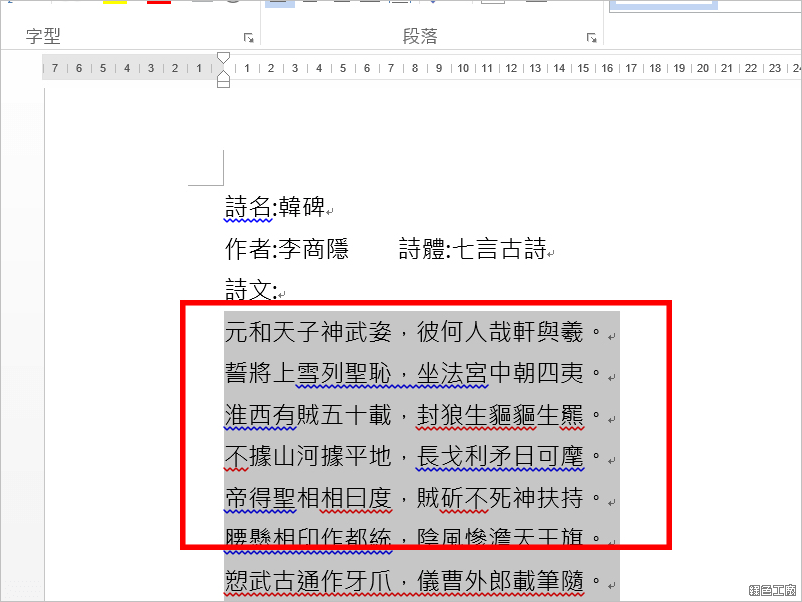
▽ 尋找目標會自動出現「^p」符號,因為只有改變文章的一部份,所以按「否」不要搜尋文件的其他部份。
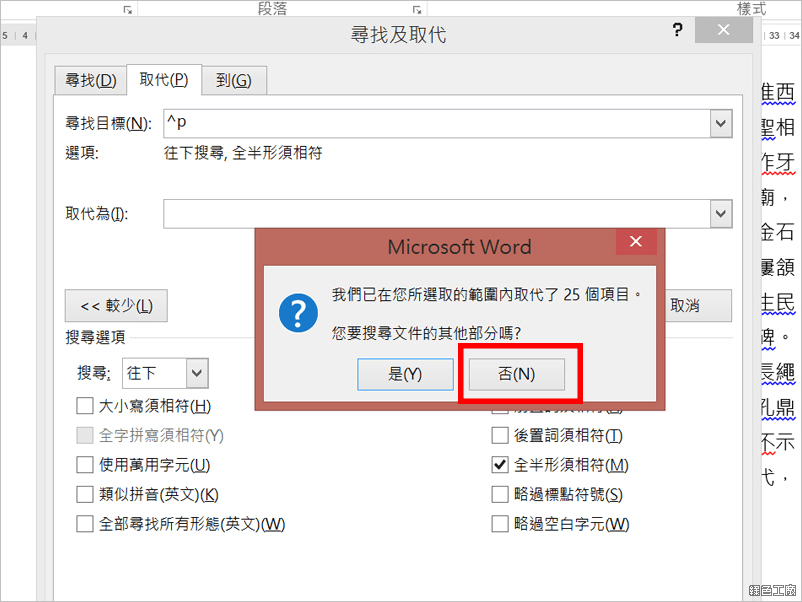
▽ 不必要的段落都消失。
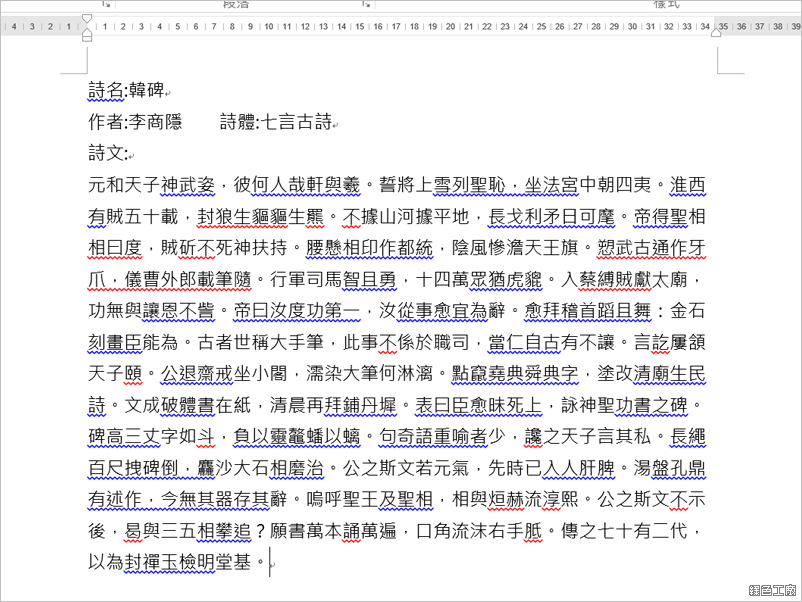
取代功能超級實用,善用取代功能可以讓你快速處理文件中不想要的格式與內容唷!
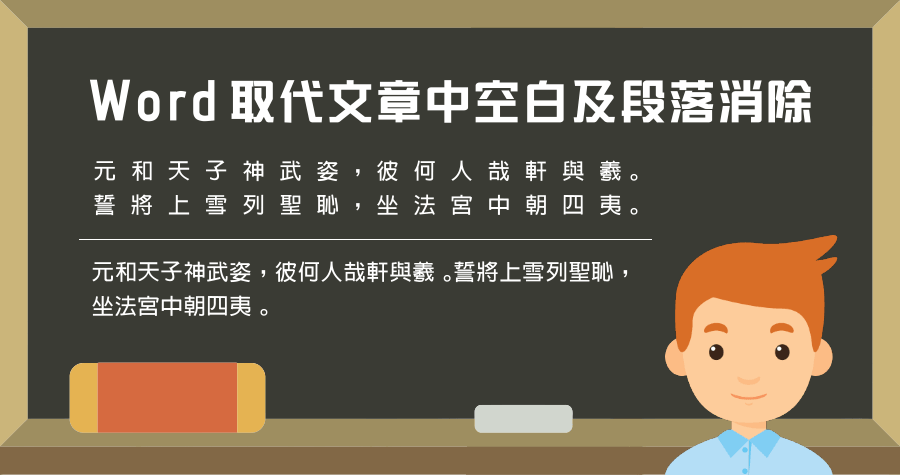
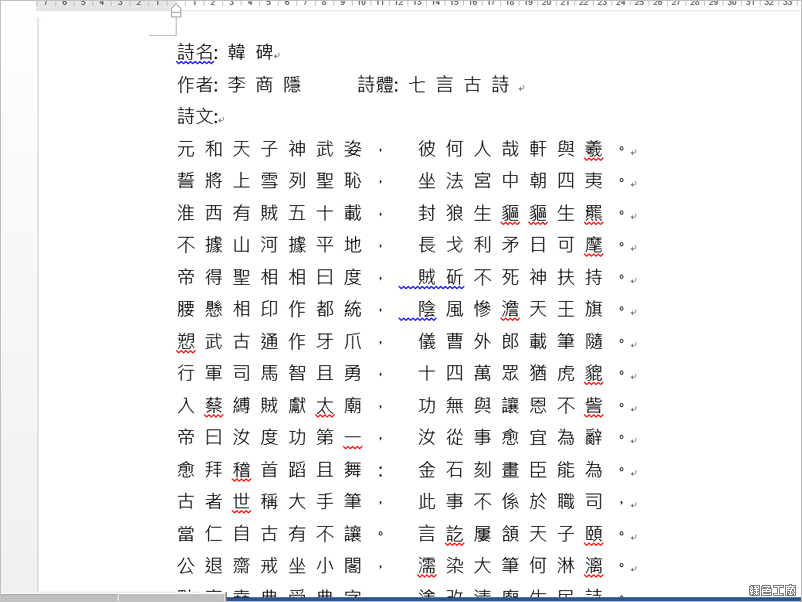 ▽ 選取欲調整的地方,工具列【常用】中最右側的【取代】,或是快速鍵 Ctrl+H。
▽ 選取欲調整的地方,工具列【常用】中最右側的【取代】,或是快速鍵 Ctrl+H。 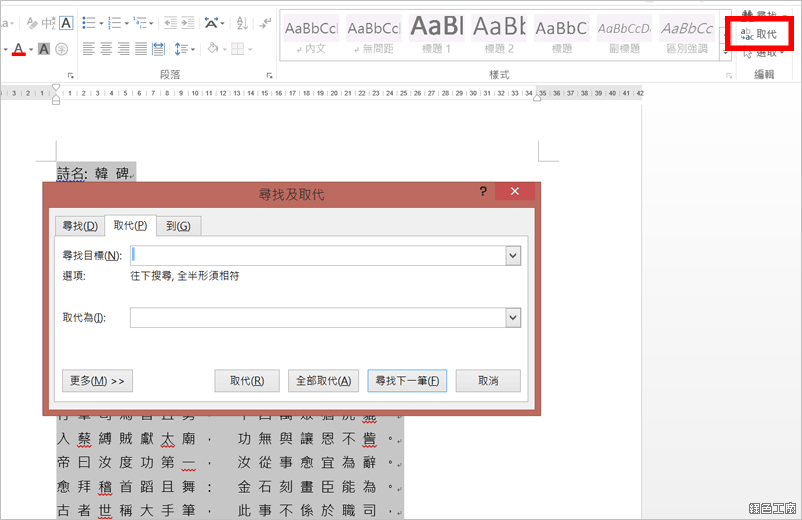 ▽ 在尋找目標欄中按1格空白鍵,按下【取代】或是【全部取代】。
▽ 在尋找目標欄中按1格空白鍵,按下【取代】或是【全部取代】。 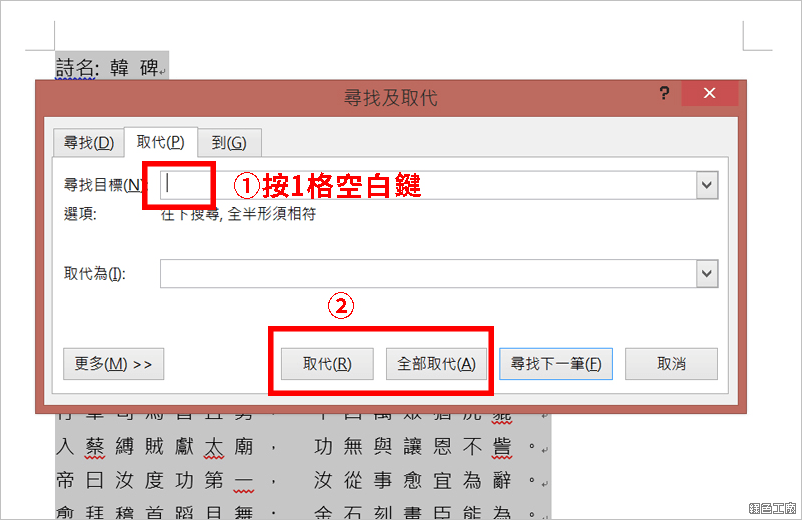 ▽ 若要搜尋其他部份即按「是」,反之按「否」。
▽ 若要搜尋其他部份即按「是」,反之按「否」。 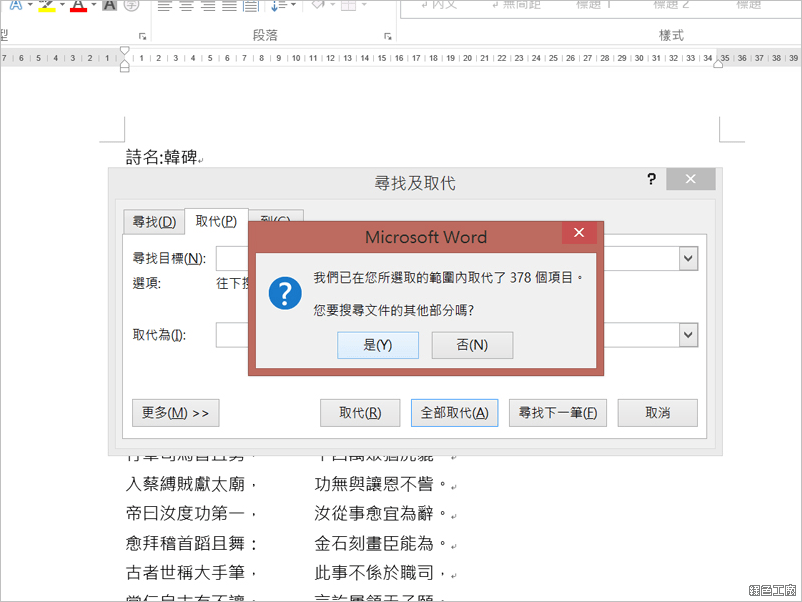 ▽ 文章中的空格消失了,但有發現句跟句中間還是留有空格,因為剛剛僅是取代 1 格空格而已。
▽ 文章中的空格消失了,但有發現句跟句中間還是留有空格,因為剛剛僅是取代 1 格空格而已。 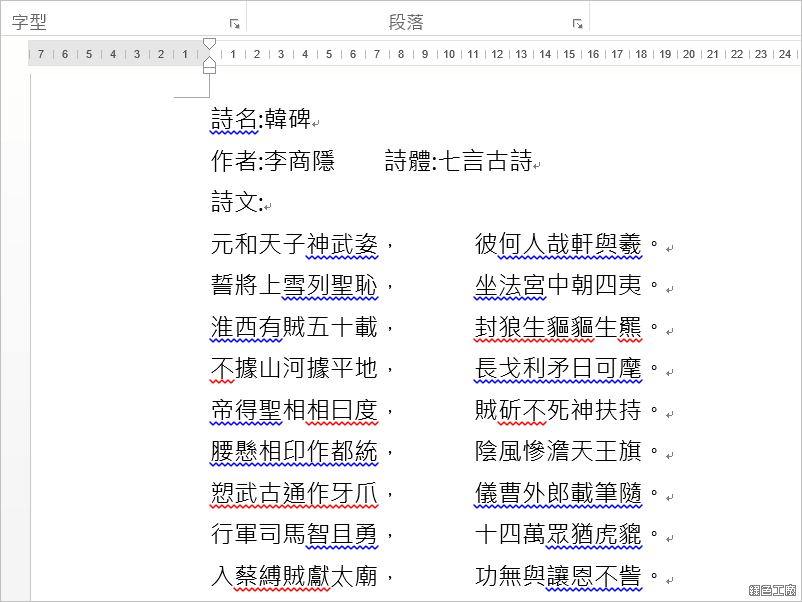 ▽ 選取多個空格範圍,複製。
▽ 選取多個空格範圍,複製。 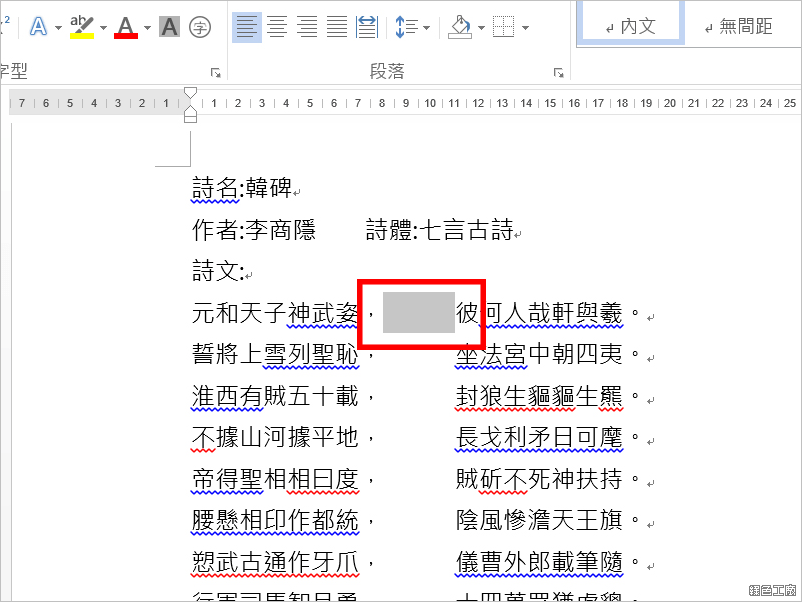 ▽ 在尋找目標欄位中貼上剛剛的空格,按下取代。
▽ 在尋找目標欄位中貼上剛剛的空格,按下取代。 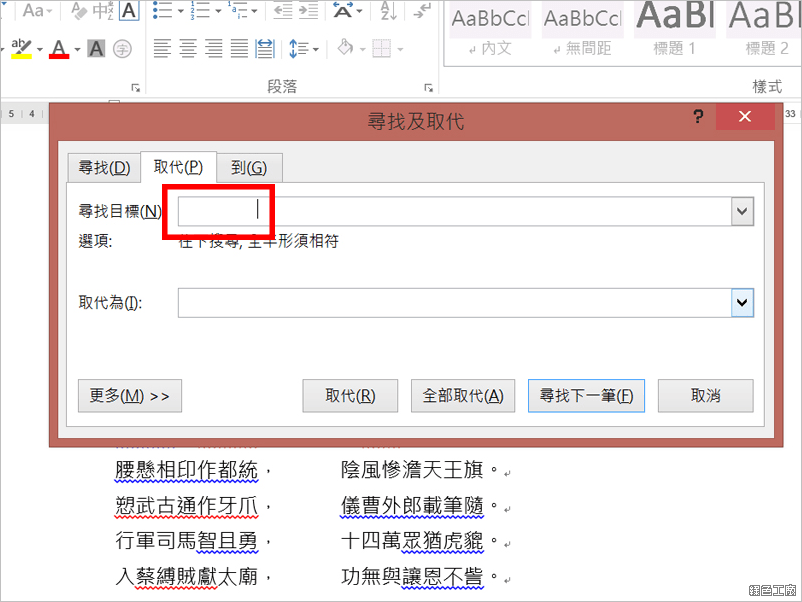 ▽ 句跟句中間一大個空格立即消失。接著如何把段落取消呢?
▽ 句跟句中間一大個空格立即消失。接著如何把段落取消呢? 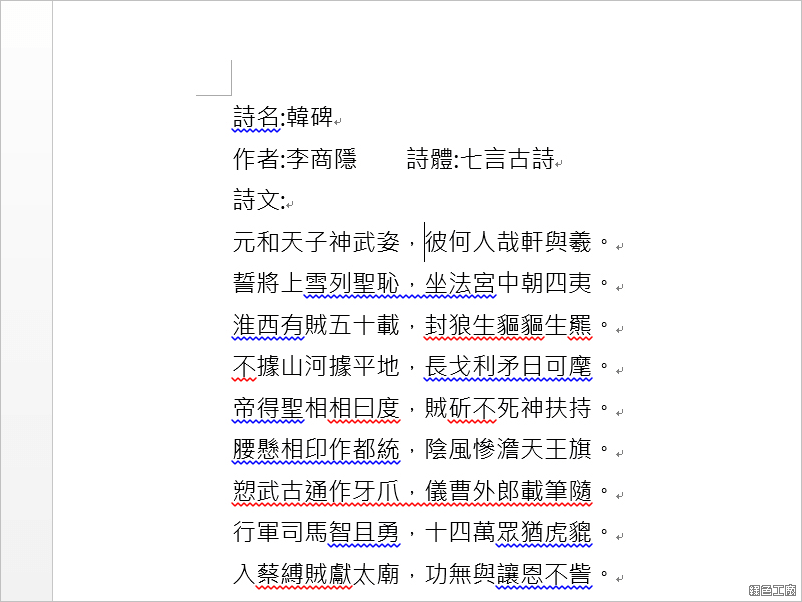 ▽ 相同的選取要調整的段落。
▽ 相同的選取要調整的段落。 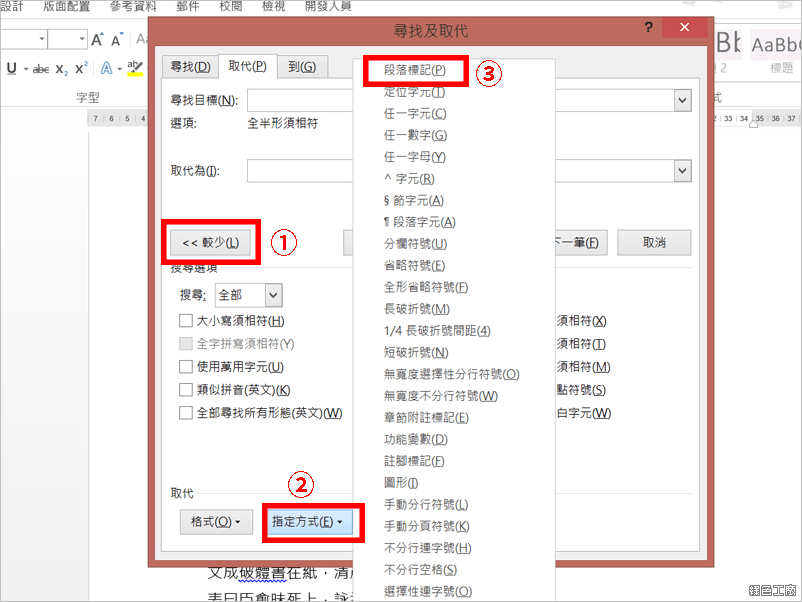 ▽ 先點選左下角的較多,點選【指定方式】中的【段落標記】。
▽ 先點選左下角的較多,點選【指定方式】中的【段落標記】。 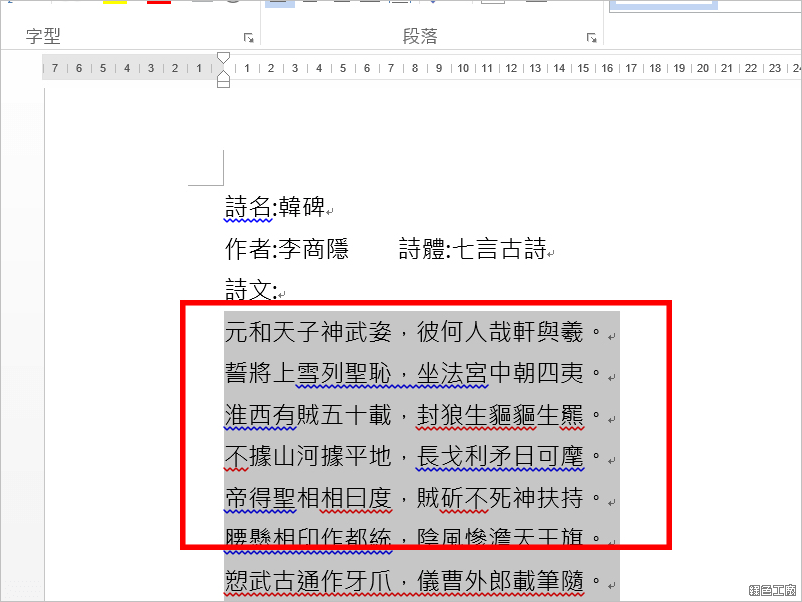 ▽ 尋找目標會自動出現「^p」符號,因為只有改變文章的一部份,所以按「否」不要搜尋文件的其他部份。
▽ 尋找目標會自動出現「^p」符號,因為只有改變文章的一部份,所以按「否」不要搜尋文件的其他部份。 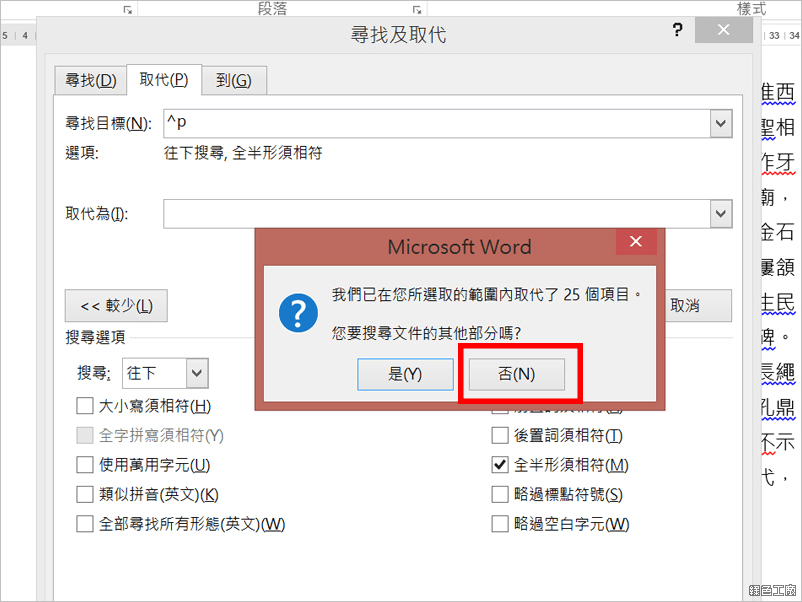 ▽ 不必要的段落都消失。
▽ 不必要的段落都消失。 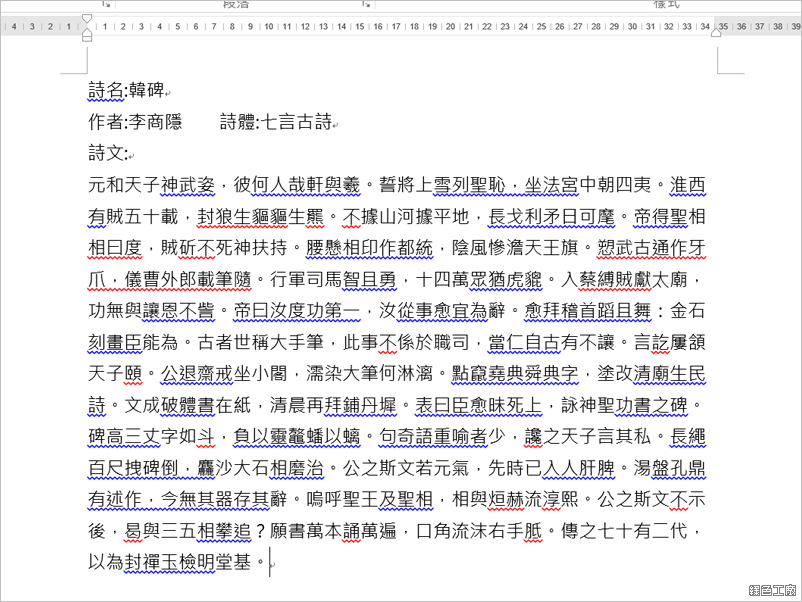 取代功能超級實用,善用取代功能可以讓你快速處理文件中不想要的格式與內容唷!
取代功能超級實用,善用取代功能可以讓你快速處理文件中不想要的格式與內容唷!

